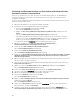Users Guide
Gerät/
Betriebssystem
Protokolle
Simple
Network
Management
Protocol
(SNMP)
Web Services-
Management
(WS-MAN)
Windows
Management
Instrumentatio
n (WMI)
Intelligente
Plattform-
Verwaltungssc
hnittstelle
(IPMI)
Secure Shell
(SSH)
PowerEdge
VRTX (CMC)
Nicht
unterstützt
Unterstützt;
erfordert das
Hilfsprogramm
RACADM
k. A. k. A. k. A.
Geräte melden keine Service-Tag-Nummer
Die Service-Tag-Nummer wird in der OpenManage Essentials-Konsole für die folgenden Geräte nicht
angezeigt:
• KVM
• Dell PowerVault 132T
• PowerVault 136T
• PowerVault ML6000
• PowerVault TL2000
• Mobility-Controller der Dell Networking W-Serie
• Dell SonicWALL Firewall-Geräte (Status des globalen Funktionszustands ebenfalls nicht verfügbar)
• Drucker
• PDU
• USV
ANMERKUNG: Aufgrund mangelnder Informationen zur Service-Tag-Nummer sind Informationen
zur Garantie dieser Geräte nicht verfügbar.
Konfigurieren eines Ermittlungs- und Bestandsaufnahme-
Tasks
1. Klicken Sie in OpenManage Essentials auf Verwalten → Ermittlung und Bestandsaufnahme →
Gemeinsame Tasks → Ermittlungsbereich hinzufügen.
Der Assistent Geräte ermitteln wird angezeigt. Der angezeigte Assistententyp basiert auf der
Konfiguration unter
Einstellungen → Ermittlungseinstellungen. Lesen Sie hierzu den Abschnitt
Konfigurieren von Ermittlungseinstellungen.
2. In Ermittlungsbereichskonfiguration:
a. Wenn Sie eine Bereichsgruppe erstellen möchten, wählen Sie die Option Als Gruppe speichern
aus, und geben Sie den Gruppennamen ein.
b. Geben Sie IP-Adressen/-Bereich oder Host-Namen und Subnetzmaske an. Klicken Sie auf
Hinzufügen.
ANMERKUNG: Sie können mehrere IP-Adressen, Bereiche oder Hostnamen hinzufügen. Sie
können mehrere Hostnamen durch Kommas getrennt hinzufügen. Zum Beispiel,
hostname1, hostname2, hostname3, usw.
c. Klicken Sie zum Importieren von Host-Namen und IP-Adressen auf Importieren. Sie können auch
Host-Namen und IP-Adressen importieren, die als Zeilenelemente in einer im CSV-Format
65